Mô tả : Blue Jay Pay là tính năng xử lý thanh toán đặt phòng với thẻ tín dụng (Credit Card) của khách từ trên hệ thống Blue Jay PMS hoặc từ trang đặt phòng trực tiếp Booking Engine của khách sạn. Sử dụng tính năng này , khách sạn có thể :
- Thu tiền khách đặt phòng trên Booking Engine bằng phương thức thanh toán qua thẻ tín dụng.
- Cho phép lễ tân có thể thu tiền khách từ thẻ tín dụng mà khách cung cấp.
- Cho phép lễ tân nhập thẻ và lưu thẻ tín dụng của khách để đảm bảo giữ phòng và xử lý thanh toán khi khách trả phòng hoặc phạt phí hủy hoặc no-show .
- Cho phép xử lý giao dịch thanh toán qua thẻ tín dụng như : hủy giao dịch, hoàn tiền…
Điều kiện sử dụng:
Khách sạn liên hệ với bộ phận hỗ trợ của Blue Jay để nhận được tư vấn về các điều khoản và chính sách sử dụng. Chúng tôi sẽ kích hoạt tính năng khi các thủ tục liên quan được hoàn tất.
Hướng dẫn sử dụng
1.1 Kích hoạt phương thức thanh toán qua thẻ tín dụng cho Booking Engine
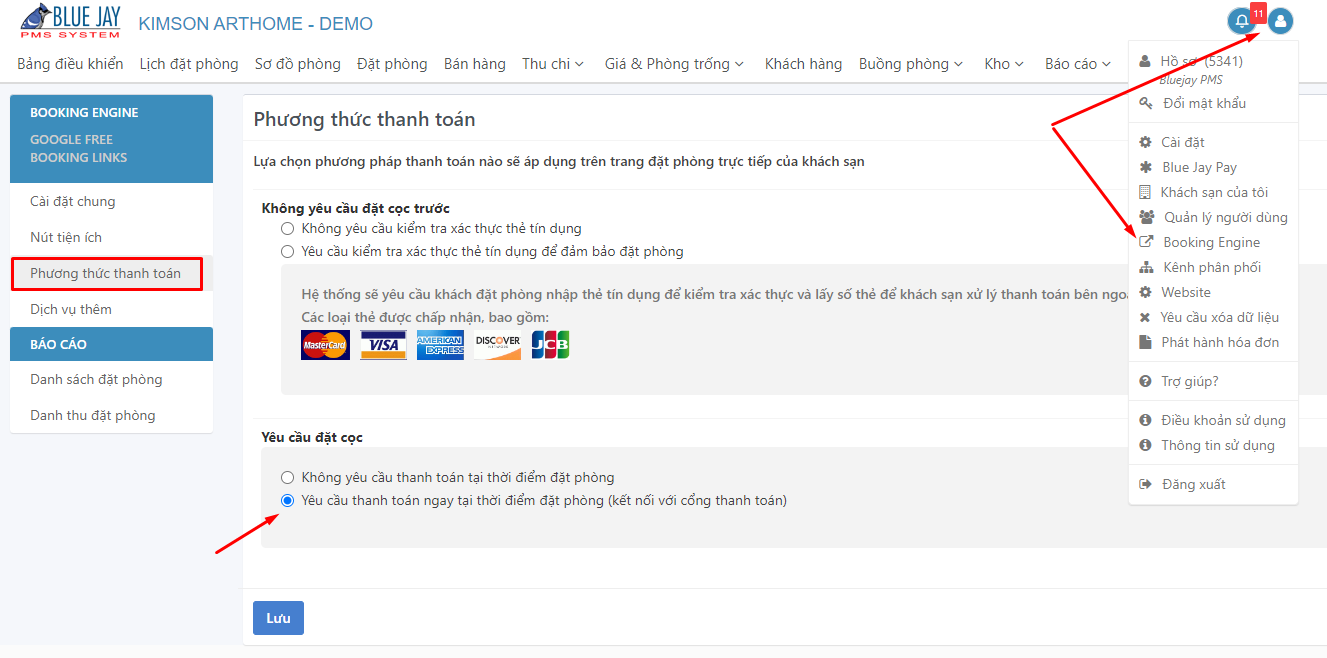
Đăng nhập và truy cập menu Booking Engine . Chọn Phương thức thanh toán . Chọn và kích hoạt : “Yêu cầu thanh toán ngay tại thời điểm đặt phòng (kết nối với cổng thanh toán):. Bấm Lưu để hoàn tất.
Sau khi kích hoạt phương thức thanh toán qua cổng thanh toán. Khách đặt phòng trên Booking Engine sẽ cần nhập thẻ tín dụng để đặt phòng với khách sạn.
Hệ thống sẽ tự động thực hiện kiểm tra thẻ tín dụng và thu tiền từ thẻ của khách . Thông tin đặt phòng được đồng bộ về Blue Jay PMS ngay sau khi thanh toán được xử lý thành công.

1.2. Hướng dẫn xử lý thanh toán trên Blue Jay PMS
1.2.1. Thanh toán đặt phòng với thẻ tín dụng của khách
Bước 1 : Mở chi tiết đặt phòng. Chọn Thanh toán . Chọn phương thức thanh toán là Credit Card Online. Nhập số tiền cần thanh toán. Bấm Nhập thẻ & Thanh toán
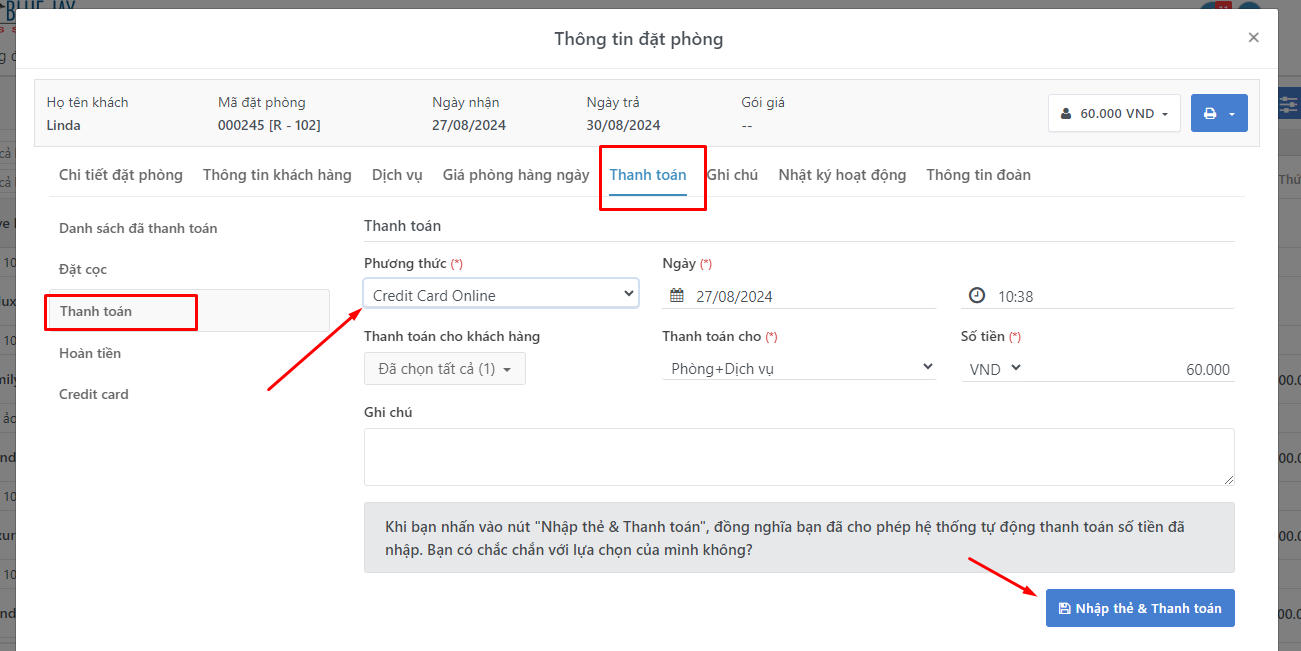
Bước 2 : Bạn có 2 tùy chọn để xử lý thanh toán.
Tùy chọn 1 : Thanh toán với thẻ đã có trên đặt phòng. Trong trường hợp đây là đặt phòng đồng bộ về từ Booking Engine và khách đã thanh toán bằng thẻ tín dụng từ kênh. Bạn có thể chọn lại thẻ đã có để thực hiện thanh toán tiếp số tiền phát sinh của khách.

Khi chọn thẻ đã có, bạn sẽ không cần nhập lại thông tin thẻ, hệ thống sẽ tự động thực hiện thanh toán với thông tin thẻ đã có.
Tùy chọn 2 : Thanh toán với thẻ mới. Bấm vào “Thêm thẻ mới” để tiến hành nhập thông tin thẻ và thanh toán với thẻ mới. Sau khi thanh toán thành công, thẻ sẽ được lưu vào danh sách Credit Card để bạn có thể tiếp tục sử dụng thẻ đã có cho những lần thanh toán sau.

1.2.2. Xử lý thanh toán : hoàn tiền, hủy giao dịch
Bước 1 : Truy cập Thanh toán/ danh sách thanh toán
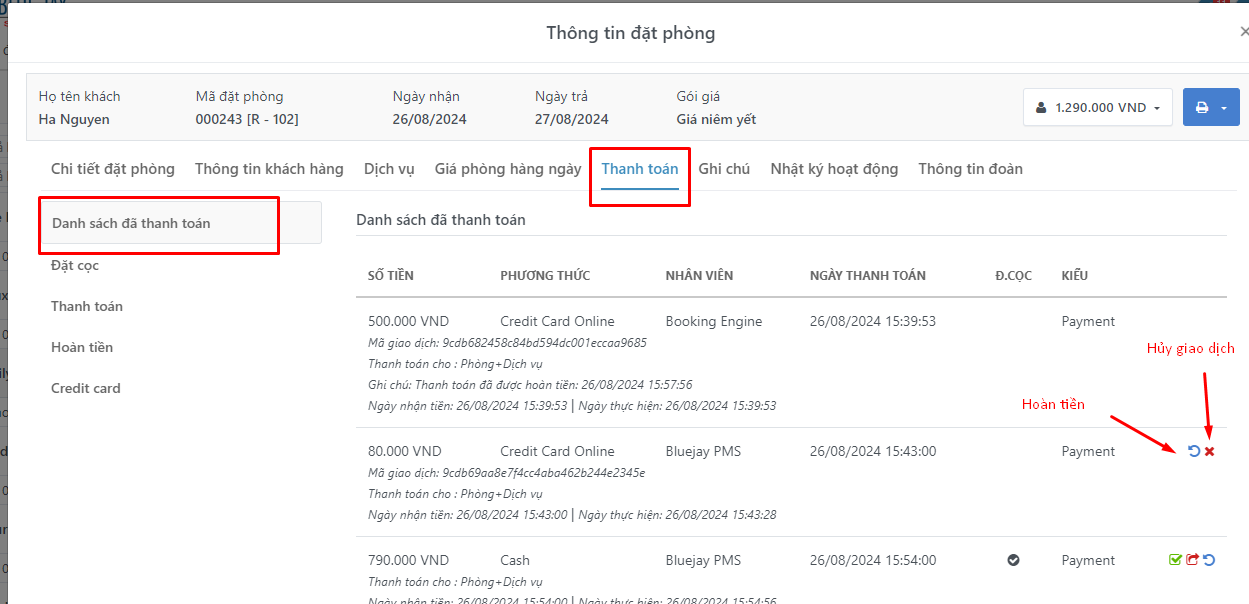
Bước 2 : Kiểm tra các giao dịch Credit Card Online. Hệ thống cung cấp 2 tính năng Hoàn tiền và Hủy Giao dịch . Bấm vào các nút để thực hiện lệnh hoàn tiền hoặc hủy theo nhu cầu sử dụng
- Hoàn tiền : Hệ thống sẽ hoàn 100% số tiền mà khách đã thanh toán vào thẻ tín dụng của khách sau 7 ngày kể từ khi lệnh hoàn tiền được thực hiện.
- Hủy giao dịch: Hệ thống sẽ hùy giao địch đã thanh toán và trả lại tiền vào thẻ tín dụng của khách nếu lệnh hủy giao dịch được thực hiện trước 16h00
1.3 Làm thế nào để hoàn tiền trong các trường hợp khách sẽ phải chịu phạt phí no-show hoặc hủy phòng ?
Mô tả : Trong trường hợp khách đã thanh toán toàn bộ tiền phòng nhưng không đến hoặc hủy phòng, với chính sách phạt phí no-show hoặc hủy phòng , bạn có thể hoàn 100% tiền cho khách hoặc chỉ hoàn trả 50% số tiền mà khách đã thanh toán, số tiền còn lại khách sẽ phải chịu phạt phí tùy thuộc vào các chính sách đặt phòng của bạn.
Để xử lý tình huống này, bạn có thể dùng tính năng Hoàn tiền để thực hiện hoàn lại một phần tiền mà khách đã thanh toán qua thẻ tín dụng
Bước 1 : Mở chi tiết đặt phòng. Chọn Thanh toán / Hoàn tiền
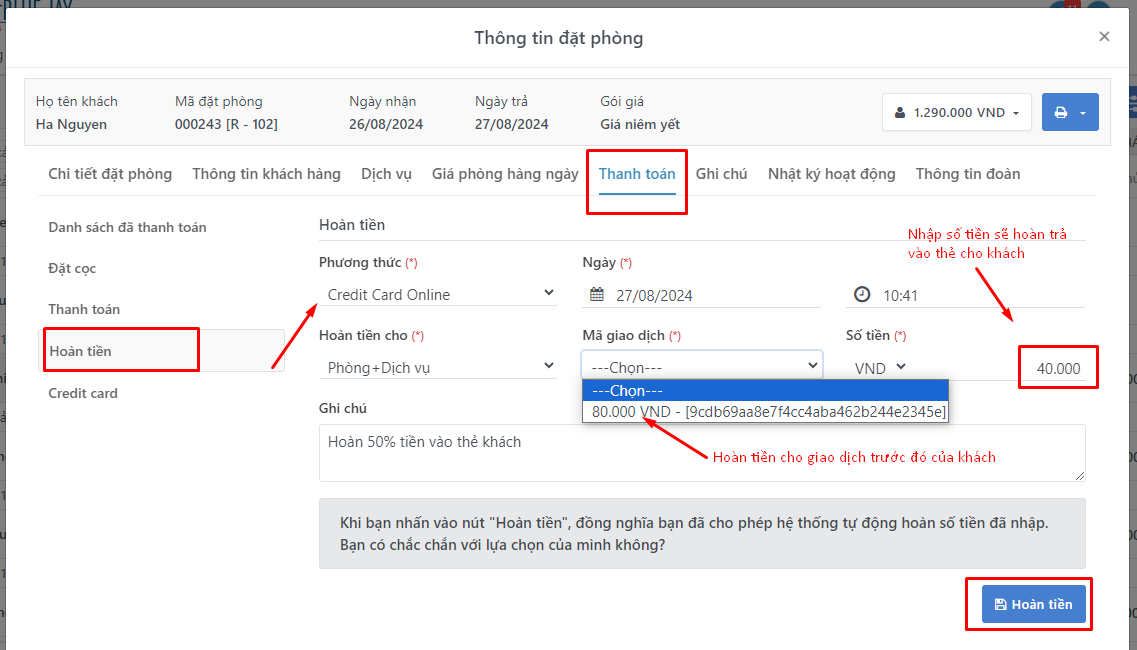
Bước 2 : Chọn phương thức Credit Card Online. Nhập số tiền sẽ hoàn trả vào thẻ cho khách. Chọn mã giao dịch mà khách đã thực hiện trước đó . Bấm hoàn tiền để thực hiện lệnh hoàn tiền.
Lưu ý : Số tiền sẽ được hoàn trả vào thẻ tín dụng của khách sau 7 ngày kể từ khi thực hiện hoàn tiền.
1.4. Hướng dẫn nhập và lưu thẻ tín dụng cho đặt phòng
Mô tả : Tính năng Credit Card giúp khách sạn có thể lưu thẻ tín dụng của khách vào các đặt phòng để xử lý thanh toán. Trong các trường hợp khách đặt phòng và bạn yêu cầu khách cung cấp thẻ tín dụng để đảm bảo giữ phòng, hãy sử dụng tính năng này để kiểm tra và lưu thẻ của khách vào đặt phòng.
Bước 1 : Mở chi tiết đặt phòng. Chọn thanh toán/credit card. Bấm thêm mới để bắt đầu thêm thẻ tín dụng cho đặt phòng

Bước 2 : Nhập thông tin thẻ và bấm LƯU. Hệ thống sẽ tự động kiểm tra xác thực thẻ và lưu xuống thành công . Bạn có thể sử dụng các thẻ đã lưu để thực hiện xử lý các thanh toán liên quan cho đặt phòng.
Trong danh sách các thẻ đã lưu,bạn có thể xóa để gỡ thẻ khỏi đặt phòng.
1.5. Hướng dẫn xem báo cáo giao dịch thẻ tín dụng
Bước 1 : Truy cập menu Blue Jay Pay để sử dụng các báo cáo giao dịch liên quan thẻ tín dụng
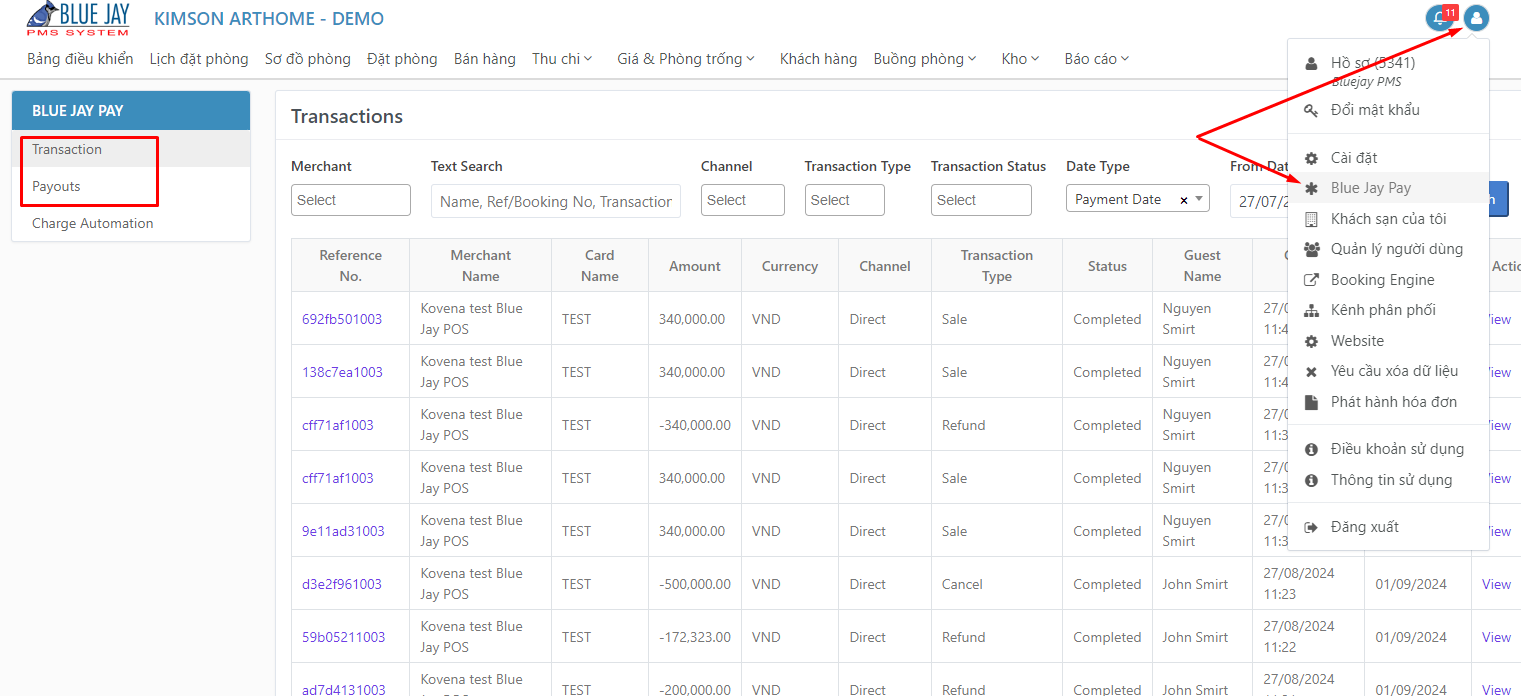
2. Bổ sung QR CODE trên hóa đơn
Mô tả : QR CODE là mã thanh toán tiện lợi giúp khách đặt phòng có thể thực hiện quét mã và chuyển khoản thanh toán cho đặt phòng dễ dàng. Blue Jay đã bổ sung mã QR code trên mỗi hóa đơn giúp lễ tân cung cấp mã để khách hàng quét và hiển thị thông đúng số tiền, nội dung cần thanh toán cho mỗi hóa đơn.
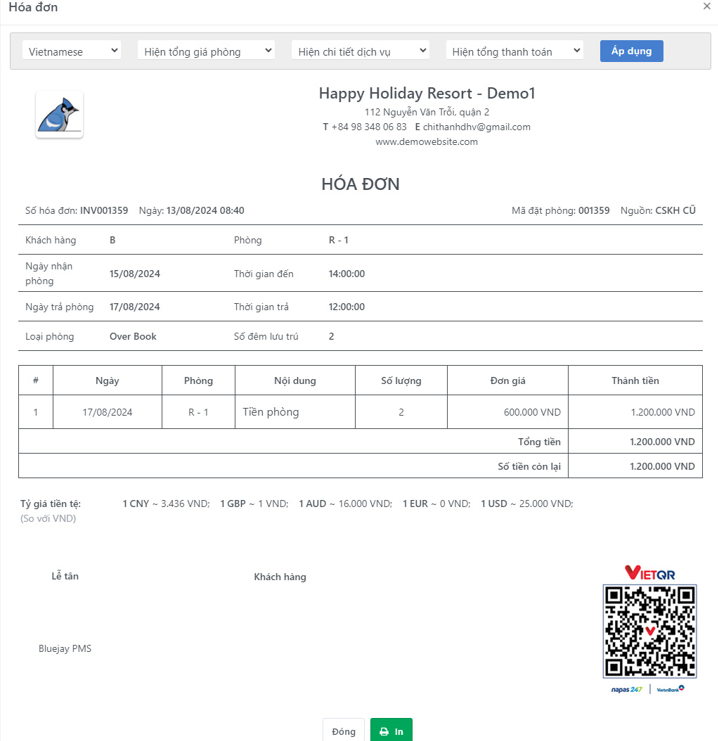
Hướng dẫn sử dụng
Bước 1 : Cài đặt và cấu hình ngân hàng nhận chuyển khoản để tạo mã QR Code
Truy cập Cài đặt/Phương thức thanh toán / Ngân hàng. Kiểm tra danh sách ngân hàng mà bạn đang có hoặc thêm mới ngân hàng và cập nhật bổ sung các thông tin cần thiết để tạo mã QR Code.
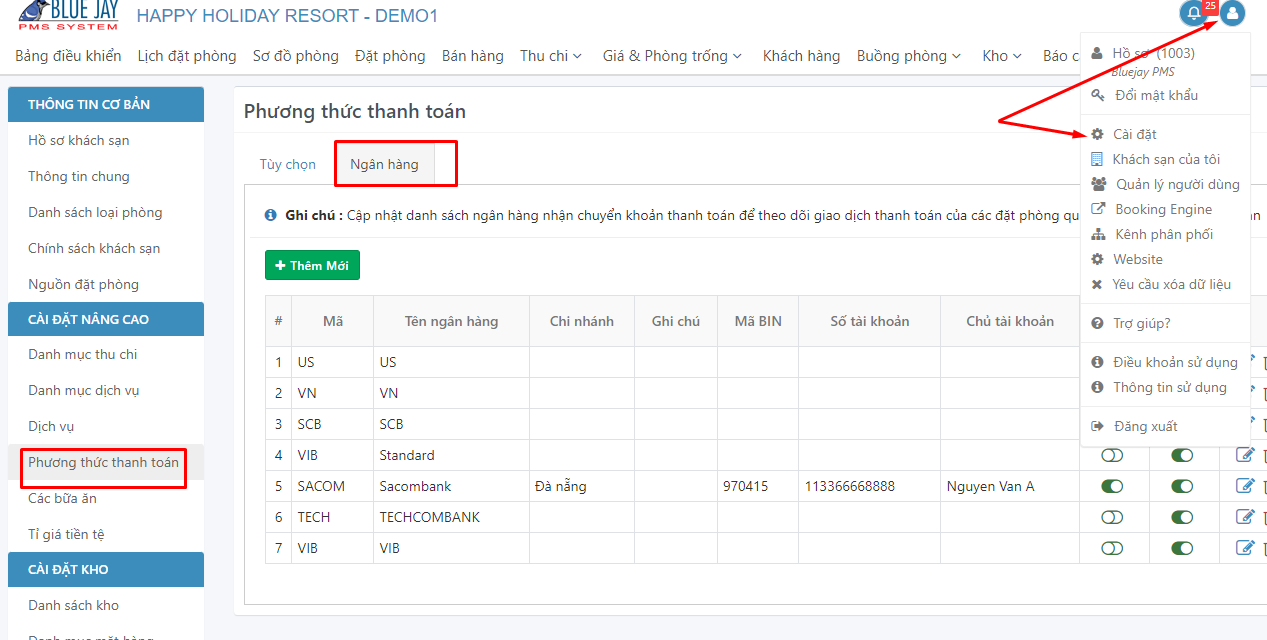
Bước 2 : Hoàn tất các thông tin cần thiết để hệ thống hiển thị Qr code tương ứng cho ngân hàng nhận chuyển khoản của bạn .
Mã BIN ngân hàng: được quy định bởi ngân hàng nhà nước. Để lấy mã BIN bạn xem thông tin tại đây
Bước 3 : Kích hoạt hiển thị QR Code lên hóa đơn
Sau khi hoàn tất cài đặt thông tin ngân hàng. Trong danh sách ngân hàng, kích hoạt ngân hàng sẽ tạo mã qr code lên hóa đơn.
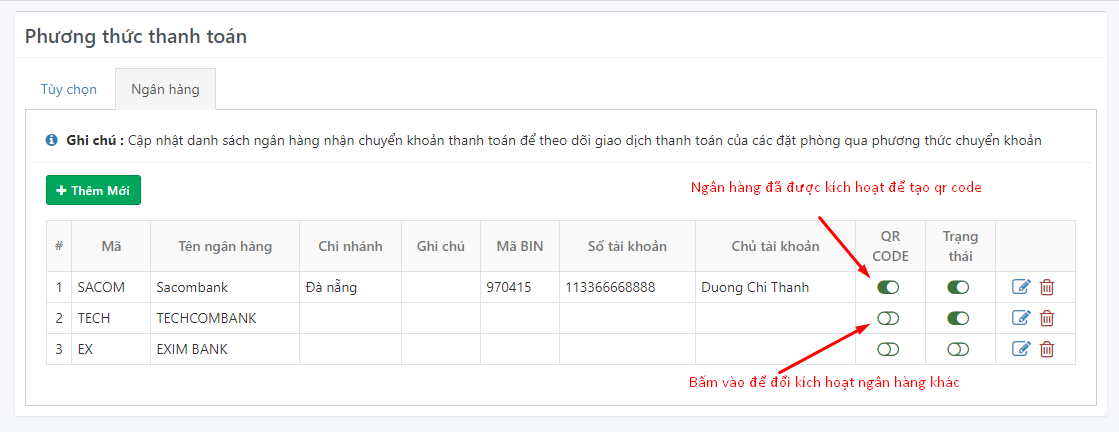
Hóa đơn sau khi đã kích hoạt qr code
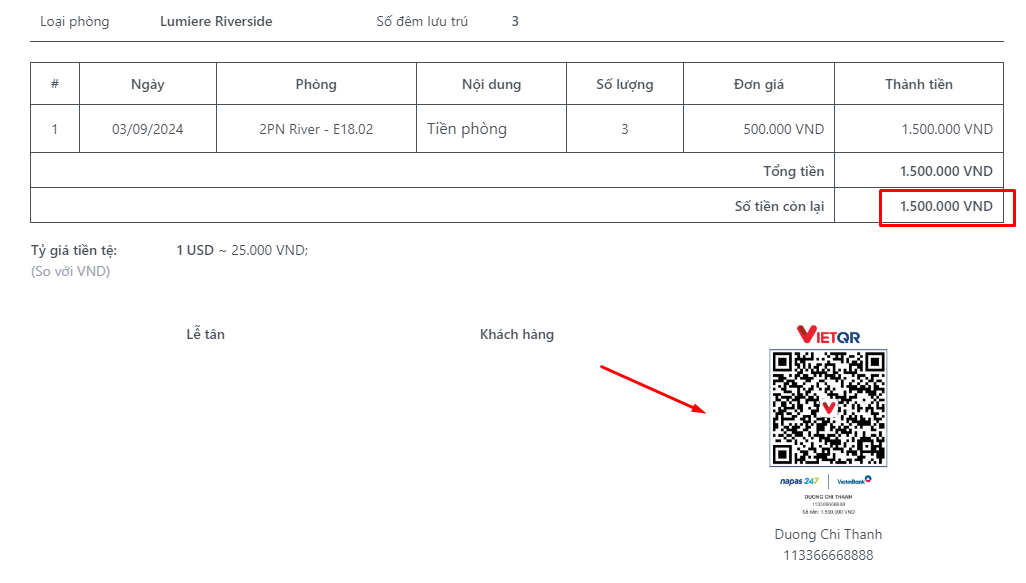
Lưu ý : Mã qr code sẽ không hiển thị khi số tiền thanh toán bằng 0
3. Điều chỉnh tính năng giá giờ nâng cao
3.1. Bổ sung cài đặt “nhóm khung giờ"
Mô tả : Cài đặt nhóm khung giờ cho phép khách sạn định nghĩa về các khung giờ trong tuần hoặc cuối tuần để áp dụng các mức giá khác nhau theo khung giờ
Truy cập Cài đặt/Cài đặt đặt phòng giờ/nhóm khung giờ
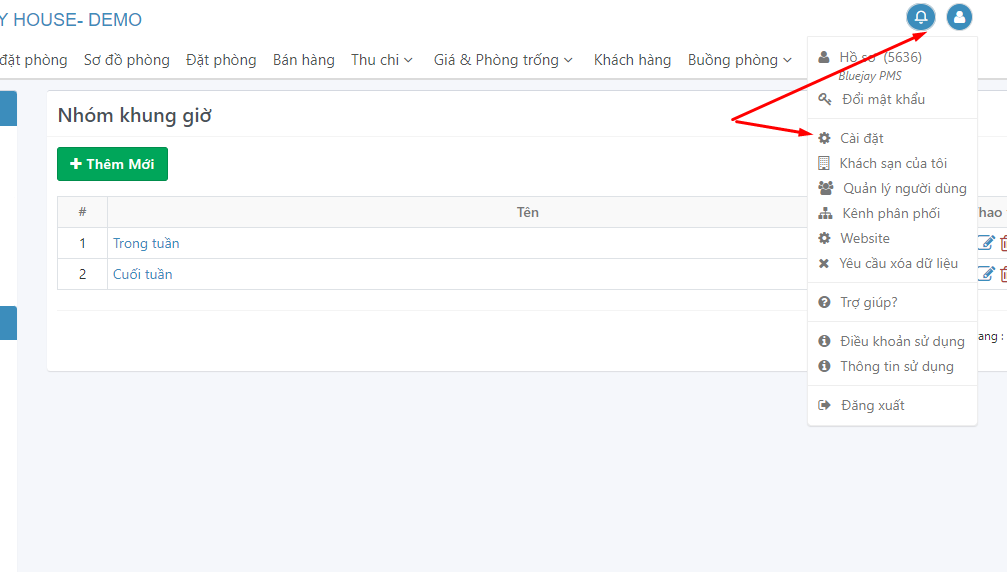
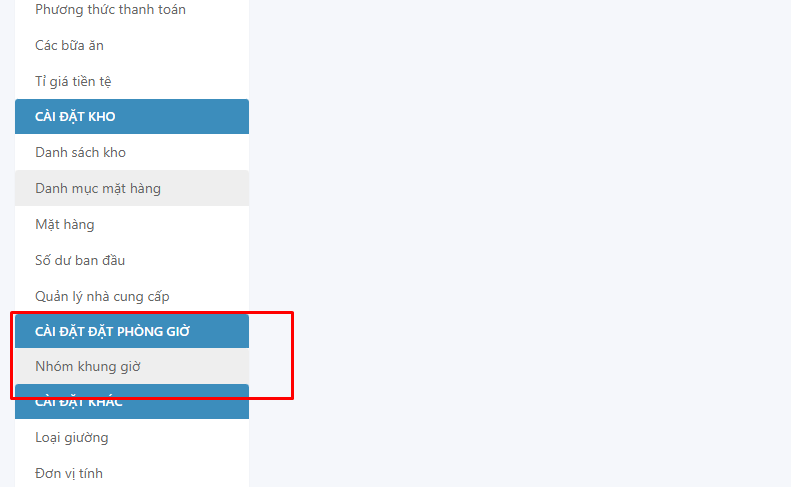
Tạo nhóm khung giờ theo nhu cầu sử dụng. Nếu giá giờ của bạn áp dụng cho tất cả các ngày giờ trong tuần, bạn chỉ cần tạo 1 khung giờ áp dụng cho tất cả.

Nếu giá giờ của bạn áp dụng theo khung giờ trong tuần hoặc cuối tuần vào các thứ trong ngày, bạn có thể định nghĩa riêng để giá tự động tính theo các nhóm khung giờ trong các thứ trong tuần mà bạn đã cài đặt tại đây.

3.2. Cải tiến tính năng tạo và quản lý giá giờ
Mô tả : Quản lý giá giờ là tính năng giúp khách sạn tạo các giờ lẻ hoặc khung giá giờ tương ứng cho các loại phòng. Qua quá trình sử dụng thực tế của các khách sạn, chúng tôi đã có một số nâng cấp để cải tiến tính năng giúp việc quản lý trở nên dễ dàng hơn.
- Nâng cấp giao diện quản lý giá giờ gom nhóm theo các loại phòng : Giúp bạn theo dõi các loại phòng có cùng khung giá giờ để quản lý
- Nâng cấp giao diện tạo / chỉnh sửa khung giá : cho phép bạn nhập giá cho các loại phòng cùng khung giá trong 1 giao diện duy nhất.
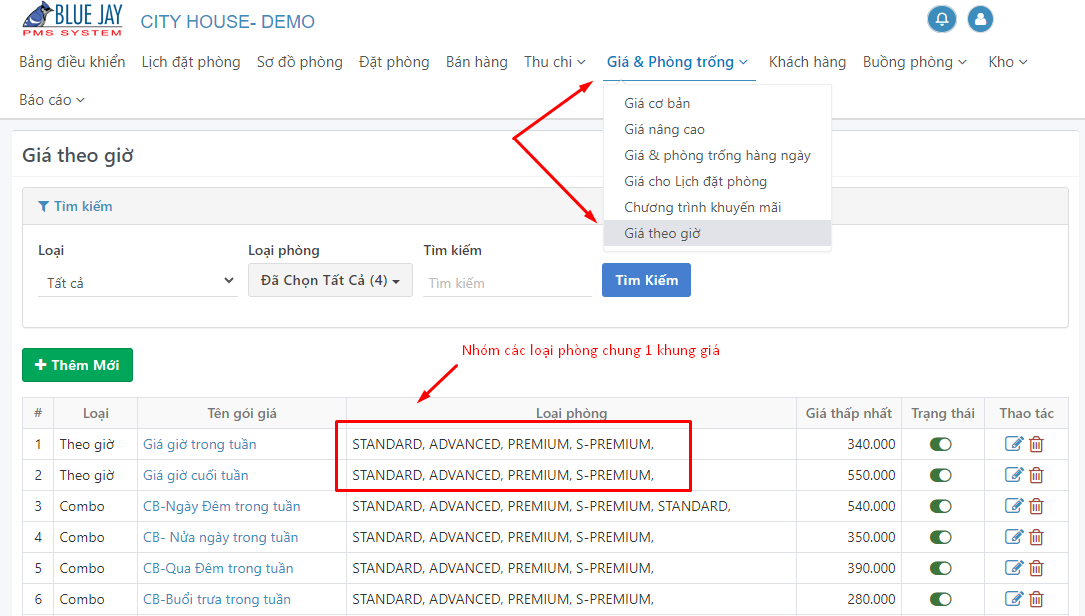
Nâng cấp giao diện giá giờ gom nhóm theo khung giá
Nâng cấp giao diện tạo và sửa giá cho phép khách sạn nhập giá các loại phòng có cùng khung giá
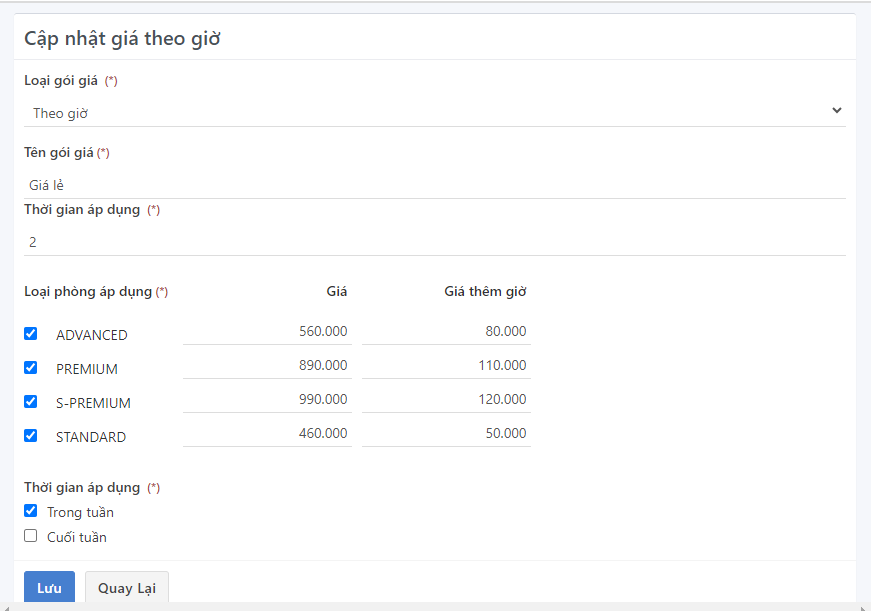
4. Mobile App - Điều chỉnh thống kê báo cáo doanh thu với trường hợp tài khoản bị hạn chế các loại phòng
Các báo cáo được cập nhật
- Báo cáo doanh thu hàng ngày
- Báo cáo doanh thu theo nguồn
- Báo cáo doanh thu theo loại phòng
Nội dung cập nhật : Báo cáo sẽ không thống kê doanh thu của các loại phòng mà tài khoản truy cập đang bị hạn chế.
Ví dụ : Tổng doanh thu ngày 27-08 của 5 loại phòng là : 5 triệu (mỗi loại phòng 1 triệu). Tài khoản mà bạn đăng nhập đang bị hạn chế 2 loại phòng . Doanh thu mà bạn xem trên các báo cáo chỉ còn lại 3 triệu (không thống kê 2 phòng mà bạn không có quyền)
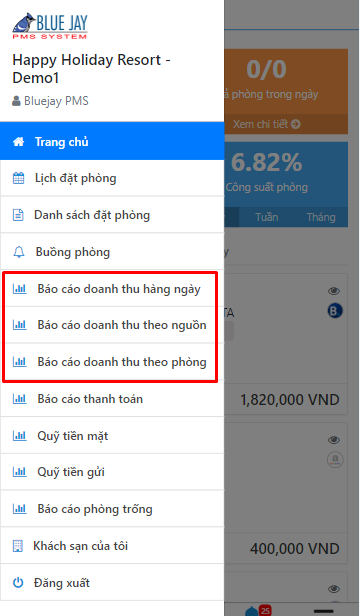
5. Cập nhật khắc phục một số vấn đề trên hệ thống
Các tính năng đã cập nhật khắc phục vấn đề
- Tính năng chuyển đặt cọc thành thanh toán của Folio Payment : điều chỉnh chỉ cho phép chuyển thanh toán số tiền khớp ít hơn hoặc tối đa bằng tiền đặt cọc
- Phiếu thu Folio: Điều chỉnh thông tin phiếu thu trên tính năng Folio payment thể hiện đúng thông tin số tiền cần thanh toán
- Mã khuyến mãi : Khắc phục lỗi xóa mã khuyến mãi của đặt phòng sau khi áp dụng
Buồng phòng : Bổ sung bộ lọc khu vực giúp bộ phận buồng hoặc lễ tân lọc phòng sạch-bẩn theo khu vực dễ dàng hơn trong kế hoạch dọn phòng
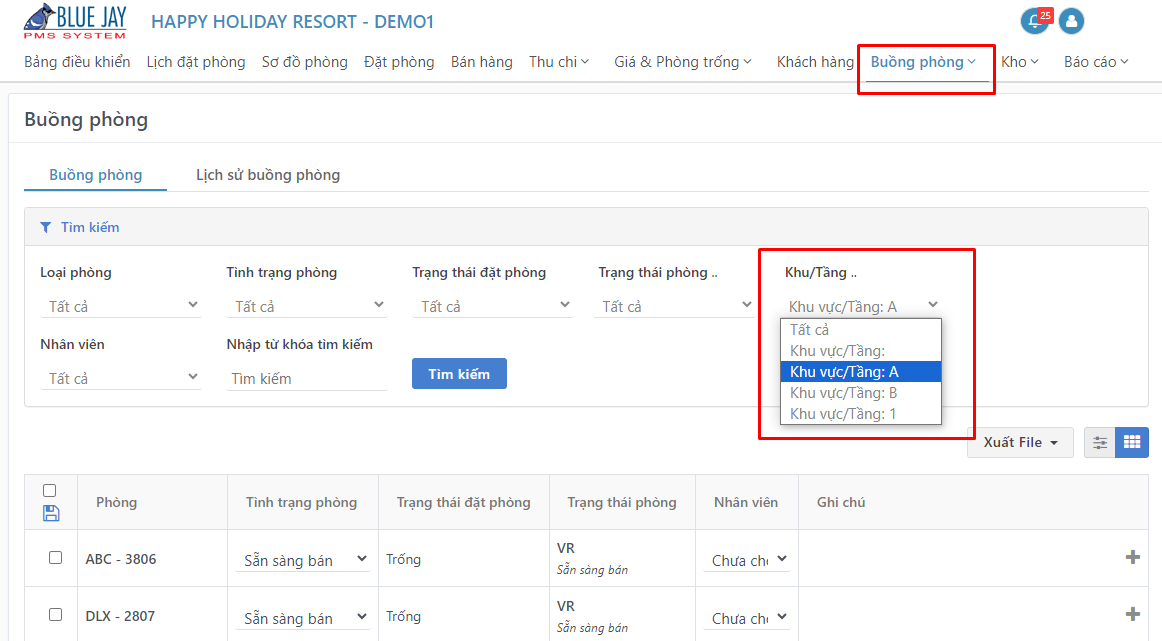
Báo cáo doanh thu chi tiết dịch vụ theo phòng/nhóm : Bổ sung mã đặt phòng và phòng lưu trú vào báo cáo giúp theo dõi doanh thu tốt hơn.
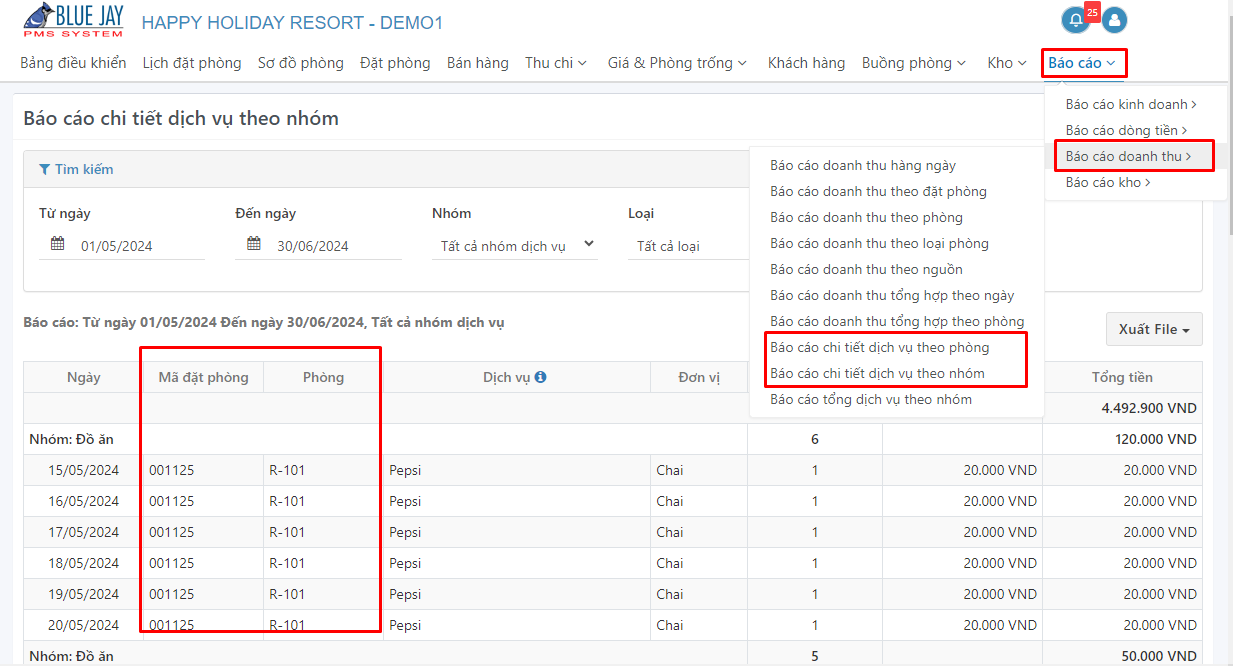
Giá cho lịch đặt phòng : Cập nhật tự động tính giá hàng ngày theo giá đã cài đặt trên lịch.
Tự động tính giá phòng mỗi ngày khi bạn tạo đặt phòng trên lịch, lưu lại gói giá đã được tạo của đặt phòng.
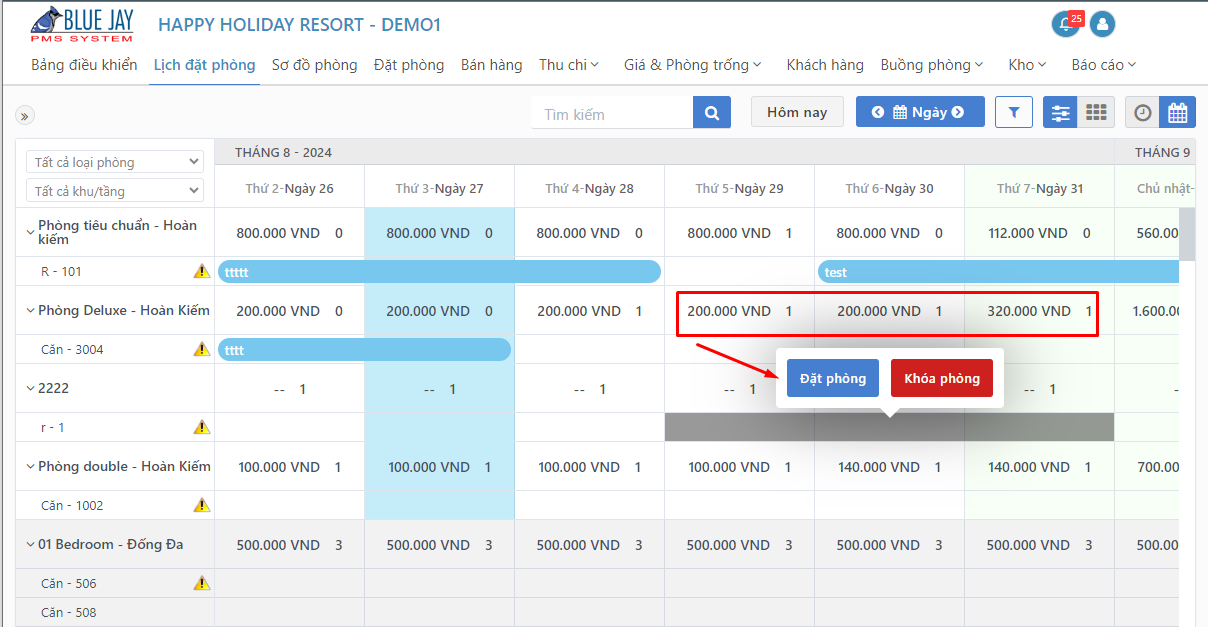
Các cập nhật bổ sung và cải tiến tính năng trong tháng 08-2024 nhằm tối ưu hệ thống và mang lại hiệu quả vận hành cao cho các khách sạn khi sử dụng phần mềm của Blue Jay PMS.